PS怎么美化人物脸部?
溜溜自学 平面设计 2023-05-18 浏览:346
大家好,我是小溜,PS是现在很多人喜欢用的软件,在使用时常常需要进行各种操作,特别是人像的优化。很多小伙伴会觉得拍照的时候脸部线条不是很好看,那么PS怎么美化人物脸部呢?小溜这就来教大家。
工具/软件
硬件型号:戴尔灵越15
系统版本:Windows7
所需软件:PS 2016
方法/步骤
第1步
先对图层进行复制,点击“图层”,点击“新建调整图层”,选择“照片滤镜”。

第2步
选择“冷暖滤镜”之后,选择“新建调整图层”中的“色彩平衡”。
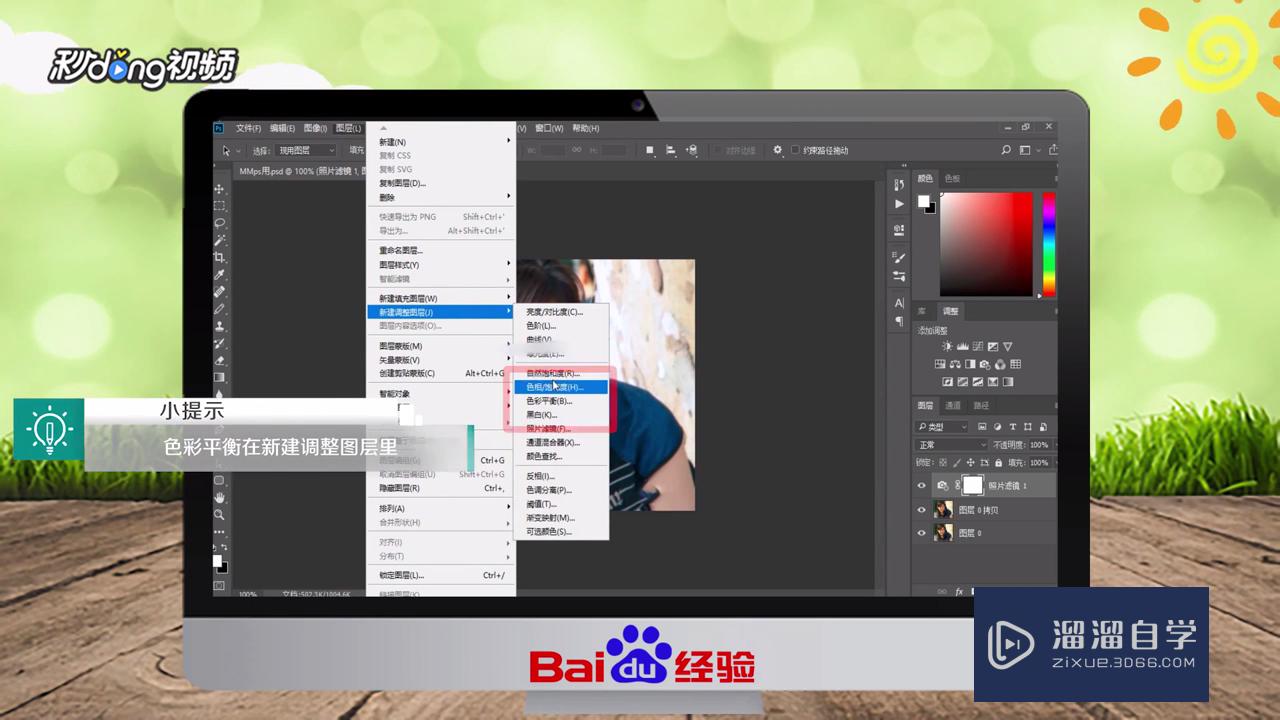
第3步
对中间,高光,阴影三项的数值进行调整。

第4步
点击“曲线”,调整曲线来增加亮度即可。

注意/提示
好了,本次关于“PS怎么美化人物脸部?”的全部内容就分享到这里啦,使用PS最主要的就是耐心,希望小溜分享的内容能够帮助到大家。想要更深入的了解“PS”可以点击免费试听课程溜溜自学网的课程,全面了解软件的操作。
相关文章
距结束 06 天 10 : 14 : 08
距结束 01 天 22 : 14 : 08
首页







